谷歌日历(Google Calendar)是国外流行的日程规划和管理工具,它能帮助我们将工作与生活变得更加高效。在这款应用中,当你新建一个待办项目时,系统会有3个选项供你选择,它们是:event、reminder、task。下面经验宝简要给大家介绍event(事件)和task(任务)的一个主要区别。
根据我们的观察,在谷歌日历中,事件是一个在指定时间(或日期)必定会发生的活动。比如:乘坐航班、召开会议、过生日等。指定时间过后,事件也随之自动结束。而任务,则是计划要做的活动,它允许在超时后,仍然未被完成。当然,它也可以被提前完成。
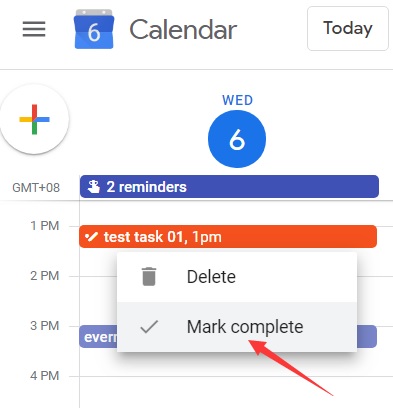
(图:谷歌日历的“任务”右键选项)
上面的这个重要区别在应用中也很明显地体现了出来,具体表现为,当你右键任何一个事件时,它没有标记为完成选项。而当你右键任何一个任务时,却可以将它标记为:已完成。参见上图,我们右键一个任务“test task 01”时,右键菜单有“mark complete”(标记为完成)选项。当你将某个任务标记为完成时,该任务上会出现删除线。对于事件,却无法产生此效果。
